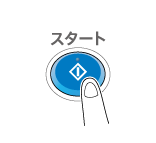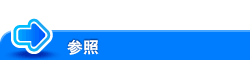USBメモリーやAndroid/iOS端末内のファイルを急いで印刷したい
USBメモリー内のファイルを直接印刷するには
USBメモリー内のファイルを印刷する
お使いになるために必要な作業(管理者向け)
USBメモリー内のファイルの印刷を許可します。
初期設定ではファイルの印刷は許可されているため、そのままお使いいただけます。
USBメモリーの使用環境の設定について詳しくは、こちらをごらんください。
操作の流れ
印刷できるファイルの形式は、PDF、コンパクトPDF、JPEG、TIFF、XPS、コンパクトXPS、OOXML(.docx/.xlsx/.pptx)、PPML(.ppml/.vdx/.zip) です。
暗号化されたPDFやアウトラインPDFも印刷できます。
1200 dpiで保存されたファイルを印刷する場合は、600 600 dpiに変換されます。
本機にUSBメモリーを接続します。
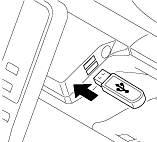
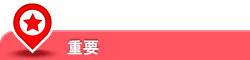
本機の起動中は、USB メモリーの抜き差しはしないでください。
[外部メモリーの文書を印刷する]をタップします。
ボックスモードで[システム]-[外部メモリー]をタップしても同じ操作ができます。
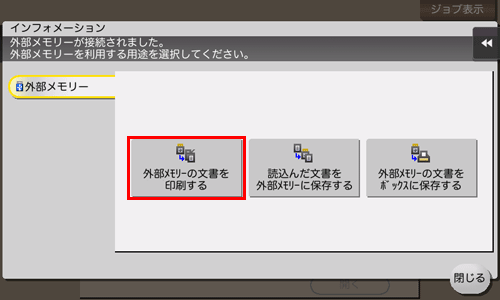
印刷したいファイルを選び、[印刷]をタップします。
[ファイルパス]で、印刷したいファイルが保存されているフォルダーのパスを直接入力できます。
[上へ]をタップすると、上の階層へ移動します。
[開く]をタップすると、フォルダーを開き、下の階層へ移動します。
[文書詳細]をタップすると、選んだファイルの詳細情報を確認できます。

必要に応じて、印刷前のオプション設定をします。
印刷時の用紙サイズを選ぶことができます。詳しくは、こちらをごらんください。
オプション設定について詳しくは、こちらをごらんください。
スタートを押します。
印刷が開始されます。
印刷が完了したら、本機からUSBメモリーを取外します。
パスワードが設定されたPDFファイルを印刷すると、パスワード暗号化PDFボックスに保存されます。パスワード暗号化PDFボックスに保存されたファイルの印刷のしかたについて詳しくは、こちらをごらんください。
Android/iOS端末内のファイルをWi-Fi Directで印刷するには
Wi-Fi Directを使って印刷する
Wi-Fi Directについて
Wi-Fi Directは、アクセスポイントがなくても、無線で端末を直接接続できる規格です。
Wi-Fi Direct対応のスマートフォンやタブレットPCなどのAndroid/iOS端末から、端末に保存されているファイルを指定して印刷できます。
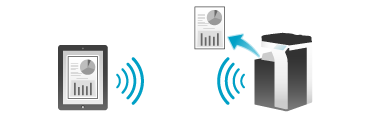
この機能を使うには、オプションの無線LAN接続キットが必要です。
本機側:お使いになるために必要な作業(管理者向け)
本機でWi-Fi Directを使用するための設定をします。
設定のしかたについては、Web Connectionを使って説明します。詳しくは、こちらをごらんください。
端末側:お使いになるために必要な作業
Wi-Fi Direct対応端末と本機をWi-Fi Directで接続します。
端末の操作方法について詳しくは、端末のマニュアルをごらんください。
お使いの端末によっては、Wi-Fi Directで本機に接続できないことがあります。詳しくは、端末のマニュアルをごらんください。
端末の設定メニューで「Wi-Fi Direct」を選びます。
Wi-Fi Direct対応機器の一覧が表示されます。
一覧から、本機のSSIDを選択します。
端末に本機が登録され、接続の設定が完了します。
Wi-Fi Directに未対応の端末の場合、Wi-Fi(設定)画面に本機のWi-Fi Direct接続用の仮想SSIDが表示されます。端末のWi-Fi(設定)画面で本機の仮想SSIDを選択することで、端末と本機をWi-Fi Directで接続できます。
本機で[無線チャンネル]が[自動]に設定されている場合、一部のAndroid端末でWi-Fi Directによる接続ができないことがあります。その場合、[無線チャンネル]の設定を固定チャンネルに変更して再接続してください。本機の設定について詳しくは、こちらをごらんください。
Android/iOS端末から印刷する
Android/iOS端末にPageScope Mobileのインストールが必要です。
PageScope MobileをインストールしたAndroid/iOS端末と本機をペアリングします。
本機のネットワーク情報を、QRコードとして本機の画面に表示できます。Android/iOS端末でQRコードを読取るだけで、簡単に本機とAndroid/iOS端末をペアリングできます。詳しくは、こちらをごらんください。
NFC対応Android端末をお使いの場合、NFCを使って、簡単に本機とAndroid端末をペアリングできます。詳しくは、こちらをごらんください。
Bluetooth LE対応iOS端末をお使いの場合、Bluetooth LEを使って、簡単に本機とiOS端末をペアリングできます。詳しくは、こちらをごらんください。
印刷するファイルを指定し、印刷を実行します。
印刷のしかたについて詳しくは、PageScope Mobileのヘルプをごらんください。
コンピューターから印刷する
コンピューターと本機をWi-Fi Directで接続したあと、コンピューターにプリンタードライバーをインストールします。